wps中想要插入一个直角三角形,该怎么绘制直角三角形呢?下面我们就来看看wps画直角三角形的教程。
1、打开wps软件,进入其主界面;

2、在菜单栏中选择插入;

3、在插入菜单的工具中选择形状;

4、在基本形状中选择直角三角形;
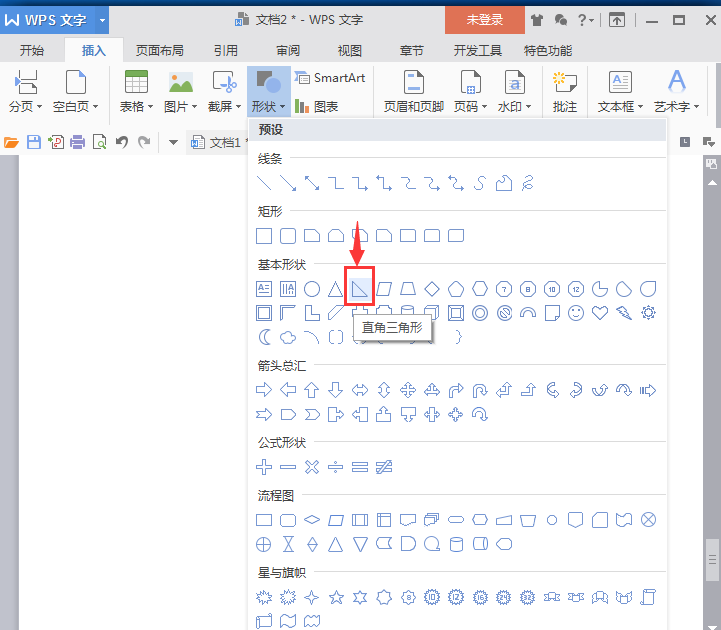
wps2019表格数据怎么快速生成工资条?
wps2019表格数据怎么快速生成工资条?wps2019中有一个功能可以快速生成工资条,就是工资条生成器,下面我们就来看看这个功能的使用方法,需要的朋友可以参考下
5、按住鼠标左键不放,绘制一个直角三角形;

6、在画出的直角三角形旁边出现的菜单中选择布局选项,可以设置该直角三角形的布局方式,我们设为随文字移动;

7、还可以设置其形状样式;
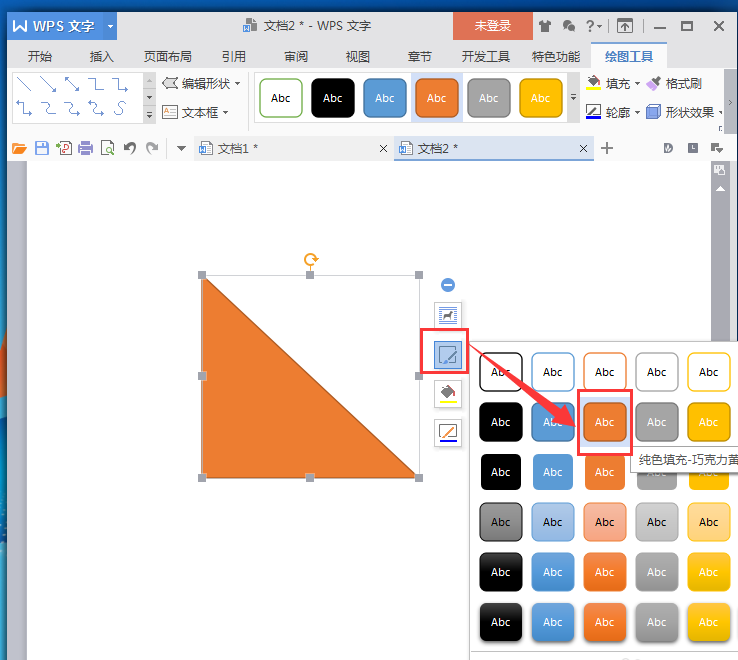
8、还可以通过形状填充设置好该直角三角形的填充色。
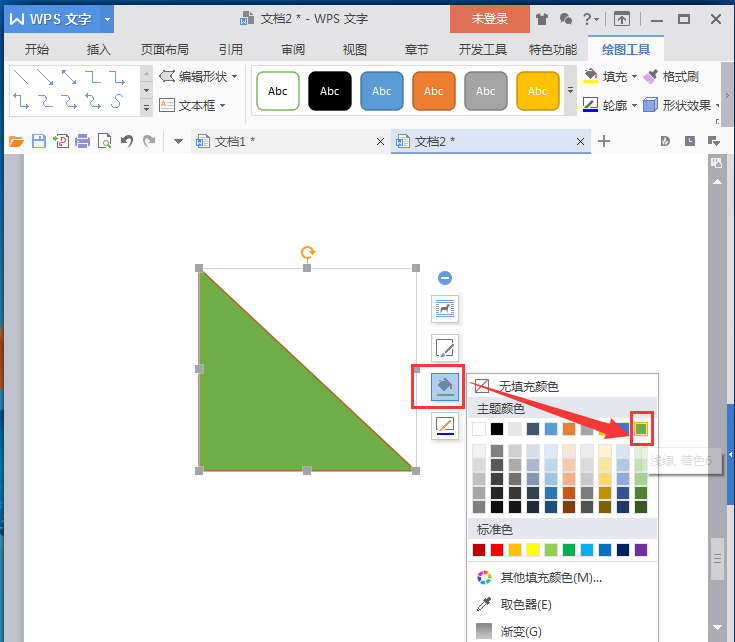
以上就是wps画三角形的教程,希望大家喜欢,请继续关注脚本之家。
相关推荐:
wps图片怎么查看尺寸是多少厘米?
wps图片怎么查看尺寸是多少厘米?wps中插入的图片想要查看图片尺寸大小,该怎么查看呢?下面我们就来看看wps查看查看图片尺寸是多少厘米的方法,需要的朋友可以参考下






